PIXUS Pro9000 Mark IIの取扱説明書・マニュアル [全132ページ 15.21MB]
pro9000mark2-bg-jp-pse8-v1.pdf
http://cweb.canon.jp/.../pro9000mark2-bg-jp-pse8-v1.pdf - 15.21MB
- キャッシュ
44412view
132page / 15.21MB
20文書を印刷する(Windows)ここでは、A4サイズの書類を普通紙に印刷する方法について説明します。詳しくは、『活用ガイド』(電子マニュアル)を参照してください。参 考ご使用のアプリケーションソフトによっては、操作が異なる場合があります。詳しい操作方法については、ご使用のアプリケーションソフトの取扱説明書を参照してください。本書ではWindows Vista operating system Ultimate Edition(以降、Windows Vista)をご使用の場合に表示される画面を基本に説明します。モノクロ印刷をすると、画像によっては用紙の上端部分や下端部分に色むらや白いすじなどが発生する場合があります。この場合は、『セットアップCD-ROM』に付属のEasy-PhotoPrint Pro(イージー・フォトプリント・プロ)やご使用のレイアウトソフトを使って、印刷方向に対して、用紙の上端部分、下端部分とも45mm以上の余白を空けて印刷することをお勧めします。レイアウトソフトなどを使って印刷する場合は、印刷する画像より長手方向に90mm以上大きい用紙を用意し、印刷方向に対して、用紙の上端部分、下端部分とも45mm以上の余白を空けて印刷してください。モノクロ印刷について詳しくは、『活用ガイド』(電子マニュアル)内の『デジタルフォト印刷ガイド』を参照してください。1…本製品の電源が入っていることを確認する⇒P.92…用紙をセットする⇒P.44ここでは、A4サイズの普通紙を後トレイにセットします。参 考前トレイに用紙をセットする場合は、「前トレイに用紙をセットする」を参照してください。⇒P.483…前トレイをゆっくり手前に開いてから、補助トレイを引き出す前トレイの上部中央を軽く押して、ゆっくり手前に開きます。4…アプリケーションソフトで原稿を作成(または表示)する5…プリンタドライバの設定画面を開く1…アプリケーションソフトの[ファイル]メニューまたはツールバーから[印刷]を選ぶ[印刷]ダイアログが表示されます。2…ご使用の製品名が表示されていることを確認する参 考別の製品名が選ばれている場合は、ご使用の製品名をクリックしてください。3…[詳細設定](または[プロパティ])ボタンをクリックする◦◦◦◦◦2323
参考になったと評価
 57人が参考になったと評価しています。
57人が参考になったと評価しています。
その他の取扱説明書

14496 view








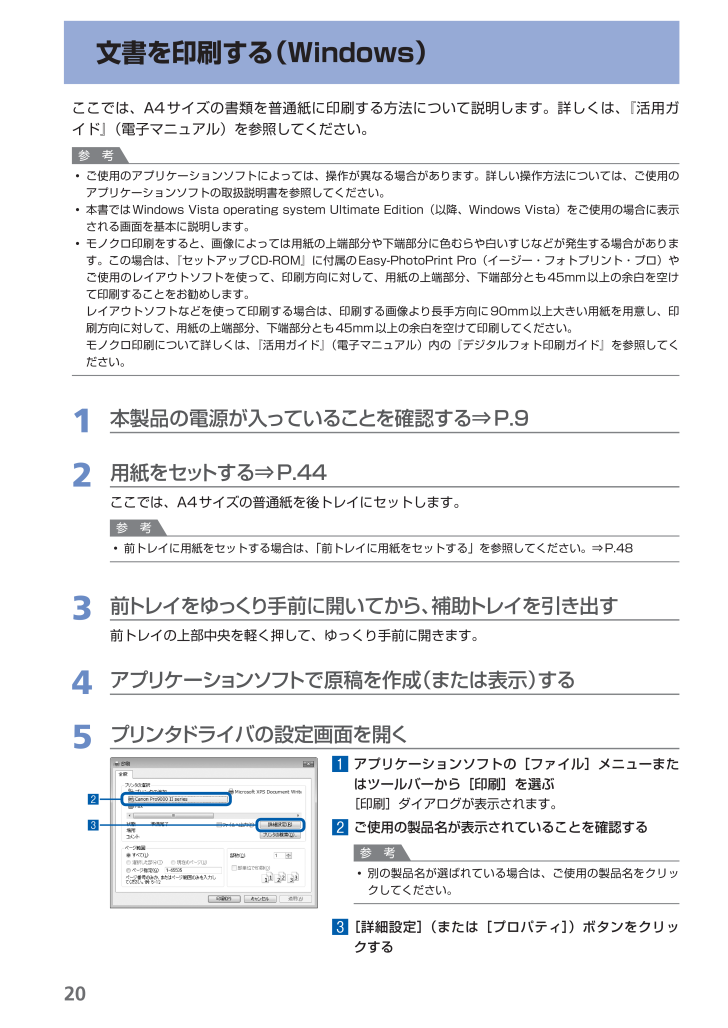
 57人が参考になったと評価しています。
57人が参考になったと評価しています。



